كيفية تنزيل الصور المجمعة في Chrome
منوعات / / February 16, 2022

الصور منتشرة عبر الإنترنت وهذا شيء رائع. هل يمكنك تخيل استخدام الإنترنت في منتصف التسعينيات حيث كان في الأساس مجرد نص؟ نحن نستخدم الصور بطرق مختلفة الآن. في المدونات الإرشادية مثل Guiding Tech ، نستخدمها لإرشادك خلال عملية فنية. من الأفضل بكثير أن ننظر في لقطات الشاشة المشروحة من مجرد الاعتماد على النص.
وهناك نقطة في الحياة تريد فيها تنزيل الصور أيضًا. يمكن أن يكون لأسباب عديدة. تنزيل صورة واحدة ليس مشكلة كبيرة. انقر بزر الماوس الأيمن ، واضغط حفظ باسم وانت انتهيت.
ولكن عندما تتحدث عن ملف مقال مصور التي صدمت خيالك ، أو قائمة الملصقات من مدونة إلهام التصميم التي تريد حفظها للإلهام ، فلن يفيدك حفظ الصور واحدة تلو الأخرى.
لماذا قد ترغب في تنزيل الصور بالجملة
للحصول على كرة التنزيل المجمعة ، إليك بعض الأفكار التي تجعل تنزيل الصور بكميات كبيرة أمرًا منطقيًا.
- أنت في مدونة إرشادية مثل تعليمات, iFixit أو Guiding Tech وتريد حفظ لقطات الشاشة لبعض العمليات.
- ان ألبوم Imgur. تصادف ألبوم Imgur الرائع المليء بالخلفيات الرائعة أو صور السفر التي لا يمكنك المساعدة إلا في تنزيلها.
- الشيء نفسه ينطبق على ألبومات على فليكر، أو أي موقع آخر لمشاركة الصور.

قد تكون حالات الاستخدام الخاصة بك مختلفة. فكر فقط في صفحة ويب تحتوي على عشرات الصور أو أكثر التي تريد تنزيلها.
كيفية تنزيل الصور المجمعة في Chrome
هناك العديد من ملحقات Chrome لإنجاز ذلك وقد جربت عددًا قليلاً منها. أفضل امتداد هو الاسم المتواضع تنزيل الصور. لديها حوالي 250 ألف مستخدم بالفعل وكانت عربات التي تجرها الدواب أقل بكثير من منافسيها.
بعد تنزيل الامتداد ، انتقل إلى الصفحة التي توجد بها جميع صورك وانقر فوق رمز امتداد Image Downloader.

ستظهر قائمة منسدلة مع معاينات لجميع الصور على الصفحة. ما عليك سوى النقر على الصور التي تريد تنزيلها وسيتم إبرازها بحد أزرق. بمجرد تحديد اختيارك ، انتقل إلى الأعلى وحدد مجلدًا فرعيًا تريد حفظ الصور فيه.
نصيحة محترف: استخدم أشرطة التمرير لضبط الحد الأدنى للارتفاع والعرض. يعني تعيين العرض على حوالي 400 بكسل أنك تتخلص من عناصر موقع الويب الإضافية مثل الرموز وغيرها من الزغب الدخيل.
يعتبر نهج المجلد الفرعي رائعًا لإدارة الصور. من الأفضل إلقاء جميع الصور مباشرة في مجلد التنزيلات.
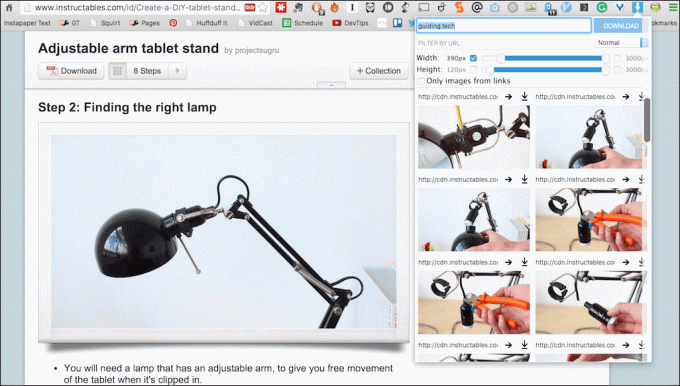
ثم ، انقر فوق تحميل الزر ومثل هذا تمامًا ، ستبدأ جميع الصور في التنزيل وستظهر في المجلد الذي حددته.
بديل: تنزيل صور مجمعة (ZIG)
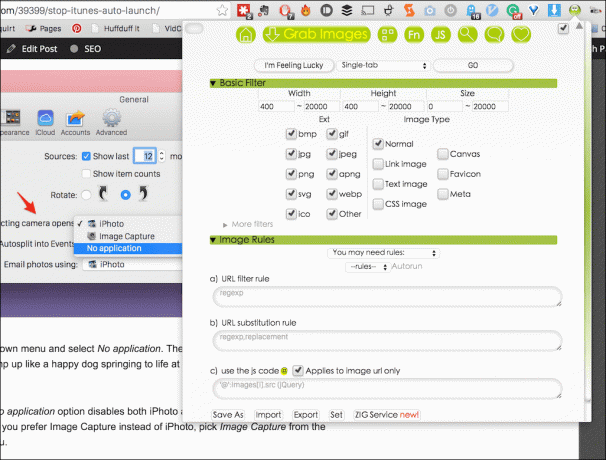
تنزيل الصور المجمعة (ZIG) هو امتداد آخر جيد للتنزيل بالجملة مع العديد من الميزات الإضافية.
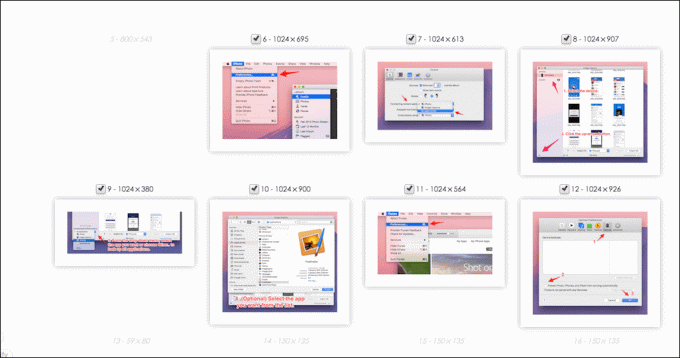
يجعل ZIG من السهل تحديد قواعد دقة الصور (التي يدعمها أيضًا برنامج تنزيل الصور) ونوع الصورة والصور المرتبطة وغير ذلك الكثير. واجهة المستخدم ليست موجزة أو بديهية مثل أداة تنزيل الصور ، ولكن من حيث الميزات ، أعتقد أن ZIG لها اليد العليا.
ماذا ستنزل بالجملة؟
الآن بعد أن أصبح لديك القدرة على التنزيل كثيرا من الصور من صفحة الويب كلها مرة واحدة ، كيف تخطط لاستخدامها؟ بمسؤولية؟ للخير ام للشر؟ القليل من كليهما؟ اسمحوا لنا أن نعرف في التعليقات أدناه.
آخر تحديث في 02 فبراير 2022
قد تحتوي المقالة أعلاه على روابط تابعة تساعد في دعم Guiding Tech. ومع ذلك ، فإنه لا يؤثر على نزاهة التحرير لدينا. يظل المحتوى غير متحيز وأصيل.



